Компонент “Акт приходу” призначений для внесення товарів на залишок. В результаті проведення “Актів приходу” створюються партії товару на залишку або додається кількість по вже існуючим. Цей компонент складається із трьох вкладок:
“Список” – відображає весь перелік актів приходу торгової точки.
Вкладка “Список” містить стандартну панель інструментів для дій над записами: додати, видалити, змінити, оновити; стандартну панель інструментів дій над документами: відкрити, змінити дату, закрити; панель для друку та кнопку «Додаткові дії», натиснувши на яку, відкриється наступне меню:
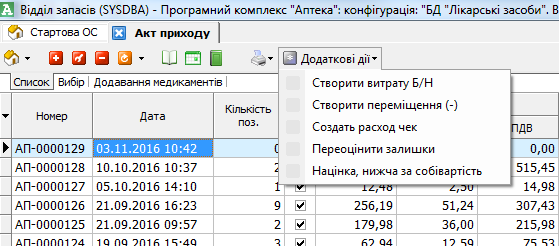
меню «Додаткові дії»
“Створити витрату Б/Н” – дозволяє створити документ безготівкового продажу, заповнивши його товарами з вибраного акту приходу.
“Створити переміщення (-)” — дозволяє створити документ “Переміщення (-)”, заповнивши його товарами з вибраного акту приходу.
“Створити Розхід Чек” – дозволяє створити документ “Розхід Чек”, заповнивши його товарами з вибраного документу акту приходу.
“Переоцінити залишки” – дозволяє на основі вибраного акту приходу створити документ “Переоцінка”, заповнивши його товарами із залишків на складі, які співпадають з товарами в вибраному акті приходу. Товар із залишків буде переоцінено до цін акту приходу.
“Націнка нижча за собівартість” — дозволяє відключити контроль відпускної ціни, яка має бути не нижчою за закупівельну. За замовчуванням контроль включено.
“Вибір” – відображає вміст виділеного акту приходу та дає можливість додавати позиції в документ, вибираючи з існуючих партій на залишку, без можливості створити нові партії з реквізитами, відмінними від існуючих. Внизу форми відображається рядок зі зведеною інформацією по акту.
Додати або видалити позиції з акту приходу можна кнопками “+” або “-”. Для зручності додавання препаратів доступна кнопка “Вибір”, яка розділить екран на дві частини, дозволивши здійснювати пошук по каталогу.
Якщо натиснути правою клавішею мишки в верхній частині екрану (в каталозі вибору позицій) вкладки “Вибір”, відкриється контекстне меню:
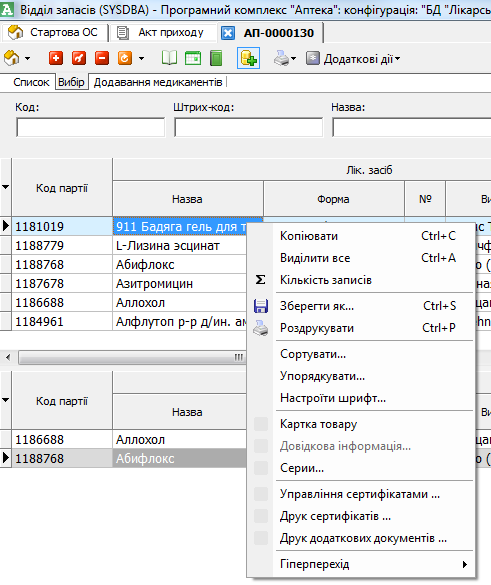
контекстне меню «акт приходу»
Крім стандартних дій тут доступні:
“Картка товару” – можливість швидкого доступу до карточки товару у довіднику “Товар” для редагування загальної інформації про позицію;
“Довідкова інформація” – дає можливість переглянути довідкову інформацію по виділеній позиції. Якщо дане меню сіре – довідка для виділеної позиції недоступна;
“Серії” — відображає перелік нормативних документів, які відносяться до даної серії виділеного товару. Якщо серія виділена жовтим кольором – для неї існує нормативний документ, червоним – існує документ, який забороняє реалізацію цієї серії;
“Управління сертифікатами”, “Друк сертифікатів”, “Друк додаткових документів” — дозволяє добавити та роздрукувати сертифікати або інші документи, до яких є прив’язка у виділеної позиції;
“Гіперперехід” – дає можливість швидкого доступу до наступної інформації:
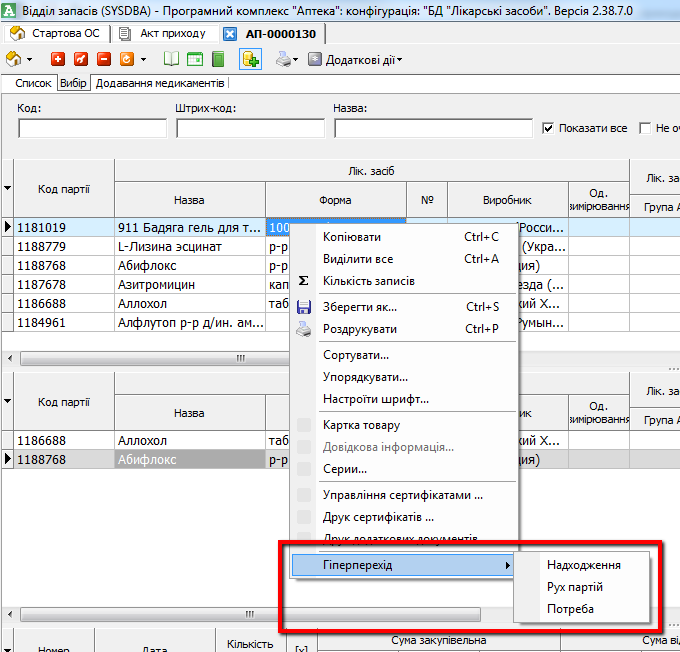
контекстне меню «Гіперперехід»
“Надходження” — відкриває прихідний документ даної позиції;
“Рух партій” — відкриває компонент “Аналіз — рух партій” з можливістю формування звіту по даній позиції;
“Потреба” — відкриває компонент “Потреба” для можливості швидкого додавання позиції в потребу.
Якщо натиснути правою клавішею мишки в нижній частині екрану (список набраних позицій) вкладки “Вибір”, відкриється трохи інше контекстне меню:
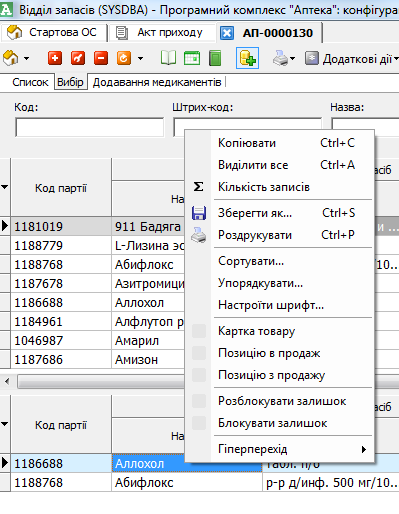
контекстне меню «акт приходу»
Окрім стандартних дій та тих що були описані вище тут можна виділити:
“Позицію в продаж” – виділена позиція стає доступна для продажу.
“Позицію з продажу” — виділена позиція стає недоступна для продажу.
“Розблокувати залишок” — виділена позиція/позиції відображаються на залишках і в наборі в чеку, стають доступні для продажу або переміщення.
“Блокувати залишок” — виділена позиція/позиції відображаються на залишках і в наборі в чеку, проте заблоковані, жодні дії: продаж, переміщення — неможливі.
“Додавання медикаментів” — відображає вміст виділеного акту приходу та дає можливість додавати позиції в документ з каталогу усіх препаратів, створюючи на залишку нові партії та вказуючи їх реквізити.
Додати або видалити позиції з акту приходу можна кнопками “+” або “-”. Для зручності додавання препаратів доступна кнопка “Вибір”, яка розділить екран на дві частини, дозволивши здійснювати пошук по каталогу.
При натисканні правою клавішею мишки відкриваються такі ж контекстні меню, як і у вкладці “Вибір” (які описані вище), за винятком одного пункта:
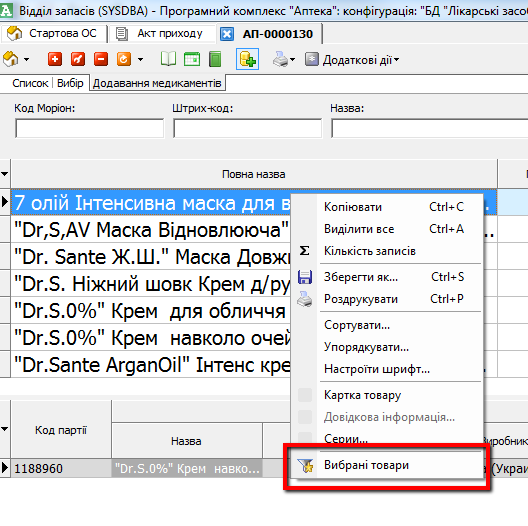
контекстне меню «акт приходу»
“Вибрані товари” – цей пункт відфільтровує увесь перелік товарів із каталогу до тих, які були в обороті організації хоча би раз.
Порядок роботи:
Для того щоб відкрити компонент “Акт приходу”, натисніть відповідну кнопку у головному вікні облікової програми.
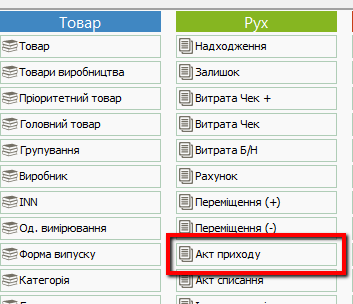
компонент «Акт приходу»
Потрапивши у вкладку “Список”, Ви можете бачити перелік всіх актів приходу.
Створення акту приходу:
У вкладці “Cписок” натиснути кнопку “+”, після чого Вам буде запропоновано вказати примітку до даного документу (не обов’язково) та натиснути “Застосувати”.
Важливо: якщо Вам необхідно додати в акт приходу позиції з реквізитами партій (назва, ціна, серія та ін. ), які є на залишку – Ви працюєте у вкладці “Вибір”. Якщо ж необхідно додати нові товарні позиції, вказавши їм реквізити вручну (назва, ціна, серія та ін. ) – необхідно перейти у вкладку “Додавання медикаментів”.
1. Додавання позицій у вкладці “Вибір”:
— натиснувши кнопку “Вибір”, набрати назву позиції. У верхній частині екрану відображаються позиції, які є на залишку, у нижній – будуть додаватись набрані в документ.
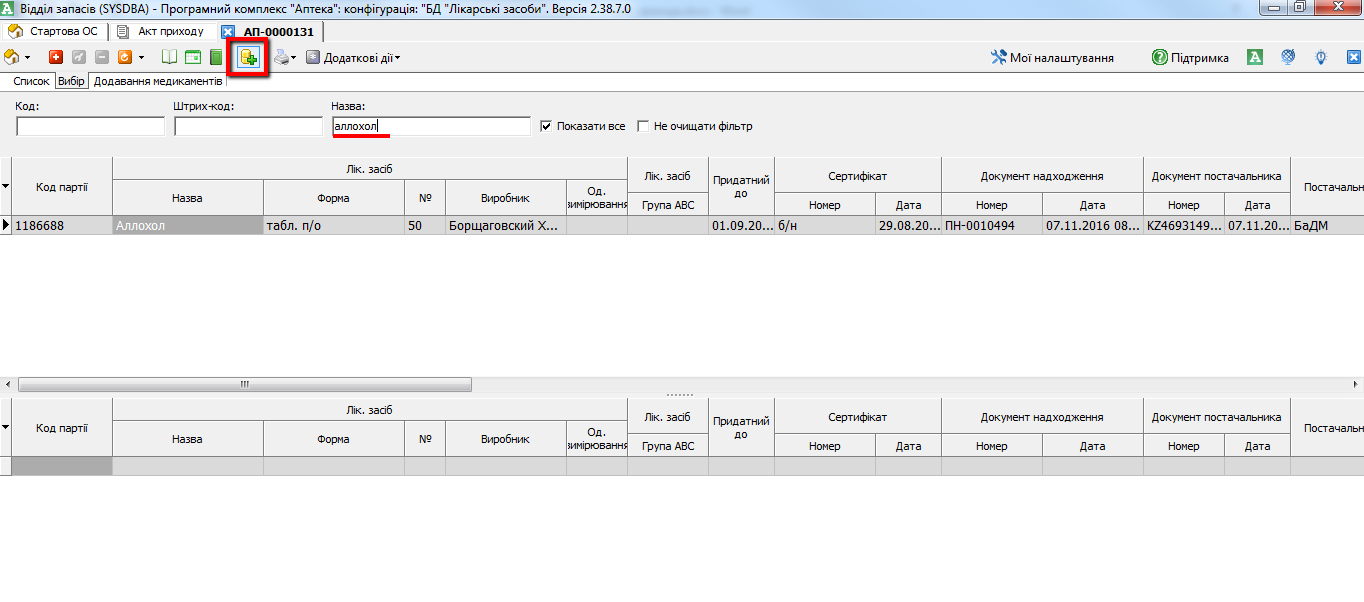
додавання позицій в документ «Акт приходу»
Включений фільтр “Показати все” дозволяє весь час відображати на екрані усі позиції, які є на залишку.
Включений фільтр “Не очищати фільтр” дозволяє відображати на екрані позиції з набраною назвою, поки користувач сам не перенабере її.
— вибрати необхідну позицію, клацнувши на ній два рази (або клавішу “Enter” на клавіатурі), вказати кількість та натиснути кнопку “Застосувати”.
2. Додавання позицій у вкладці “Додавання медикаментів”:
— натиснувши кнопку “Вибір”, набрати назву позиції. У верхній частині екрану відображаються усі позиції з каталогу, у нижній – будуть додаватись набрані в документ.
Дія фільтрів “Показати все” та “Не очищати фільтр” така ж сама як і у вкладці “Вибір”.
Включений фільтр “По усім ставкам ПДВ” дозволяє відображати усі позиції з каталогу на екрані, незалежно від ставки ПДВ.
— вибрати необхідну позицію, клацнувши на ній два рази (або клавішу “Enter” на клавіатурі), та заповнити наступну форму:
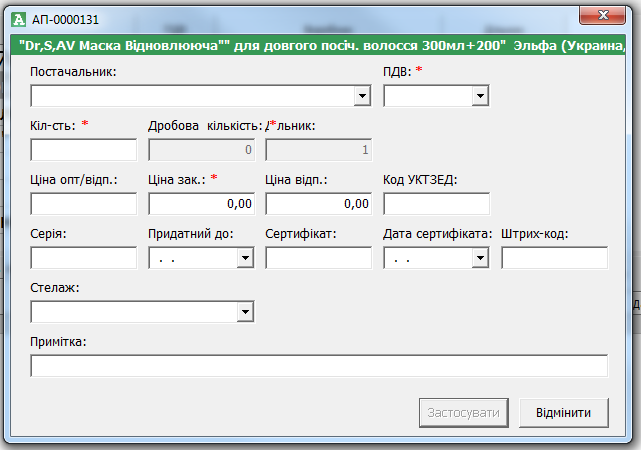
форма заповнення реквізитів товарної позиції
Натиснути “Застосувати”.
При необхідності реквізити доданої позиції можна змінити, виділивши її в нижній частині екрану і натиснувши кнопку “Змінити запис”.
3. Після додавання усіх необхідних позицій в акт приходу, його слід закрити відповідним значком на панелі інструментів.
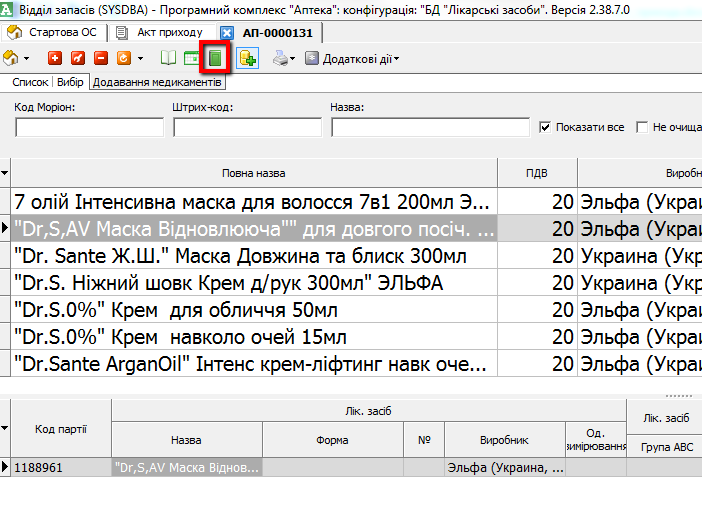
закриття документу